Шта треба знати
- Ако се ажурирање за иПадОС или иОС 16 не приказује, можда немате компатибилан уређај.
- Ваш иПхоне или иПад складиште је можда пуно, можда имате слабу Ви-Фи везу или је сервер за ажурирање софтвера покварио или није успео.
- Покушајте да избришете преузимање, затим преузмите ажурирање и покушајте поново да га инсталирате.
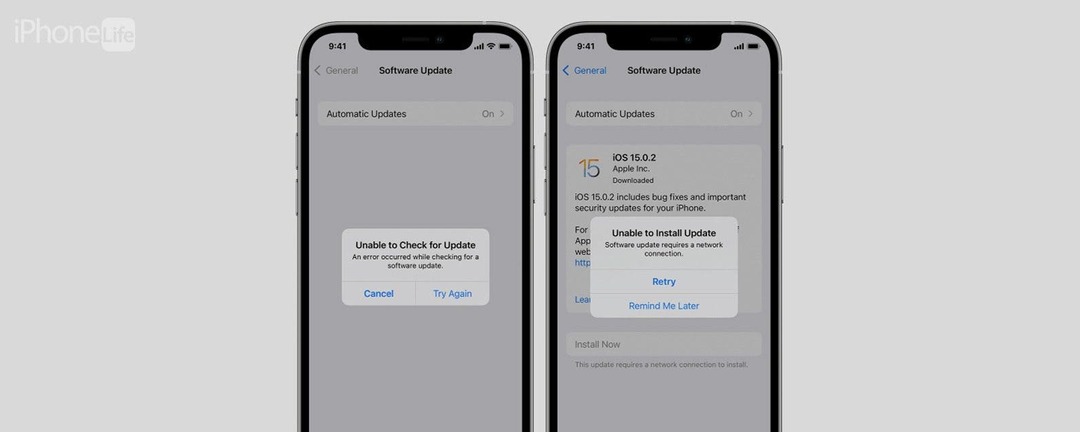
Узбуђени сте што ћете ажурирати свој иПхоне најновијим иОС-ом или иПадОС-ом, али ажурирање софтвера траје вечно, ваш иПад или иПхоне је замрзнут током ажурирања, добијате поруку о грешци или се ажурирање иОС 16 не приказује горе! Шта да радим? Ево корака које треба да урадите да бисте решили ове проблеме и добили најновије ажурирање за иОС или иПадОС.
Зашто се мој иПад или иПхоне не ажурира? Како добити нова ажурирања за иОС и иПадОС (иОС 16 - иПадОС 16)
Када дође време да ваш иПхоне има иОС ажурирање или ваш иПад да бисте имали иПадОС ажурирање, не иде увек брзо или глатко. Ако се ваш иПхоне или иПад не ажурира, постоји неколико ствари које могу поћи наопако. Хајде да погледамо шта да радимо ако је брзина преузимања спора или се ваш иПхоне или иПад не ажурирају. За још сјајних туторијала за ажурирање иПхоне-а и иПад-а, погледајте наше бесплатне
Савет дана.иПадОС 16 и иОС 16 компатибилни уређаји
Ако се ажурирање за иПадОС 16 или иОС 16 не појављује, прва ствар коју треба проверити је да ли је ваш иПхоне или иПад компатибилан са најновијим ажурирањем за иОС. Ево листе иПхоне-а и иПад-а који су компатибилни:
- иПхоне 14, иПхоне 14 Мак, иПхоне 14 Про, иПхоне 14 Про Мак
- иПхоне 13, иПхоне 13 мини, иПхоне 13 Про, иПхоне 13 Про Мак
- иПхоне 12, иПхоне 12 мини, иПхоне 12 Про, иПхоне 12 Про Мак
- иПхоне 11, иПхоне 11 Про и иПхоне 11 Про Мак
- иПхоне Кс, иПхоне КСР, иПхоне КСС и иПхоне КСС Мак
- иПхоне 8 и иПхоне 8 Плус
- иПхоне СЕ (друга и трећа генерација)
- иПад Про, иПад Про 2, иПад Про 3, иПад Про 4, иПад Про 5, иПад Про 6
- иПад 5, иПад 6, иПад 7, иПад 8, иПад 9, иПад 10
- иПад мини 4, иПад мини 5, иПад мини 6
- иПад Аир 2, иПад Аир 3, иПад Аир 4, иПад Аир 5
Ако нисте сигурни које иПхоне или иПад који поседујете, имамо чланак који ће вам помоћи да га идентификујете без обзира на модел или генерацију.
Зашто је моја брзина преузимања тако мала? Убрзајте ажурирање софтвера
Дакле, колико дуго је потребно да се иОС 16 инсталира? Време потребно за преузимање и инсталирање најновијег ажурирања за иОС или иПадОС зависи од његове величине и брзине интернета. Што је интернет веза спорија, то ће дуже трајати ажурирање софтвера. За мене је требало око сат времена од почетка до краја.
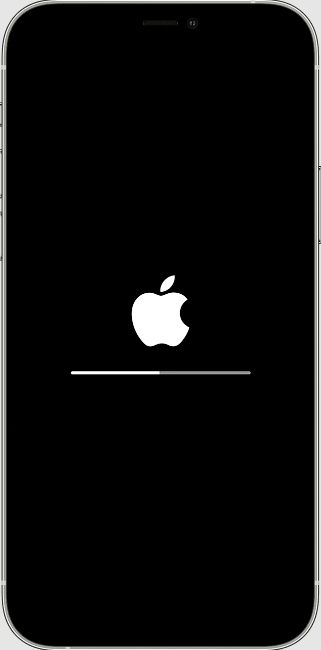
Слика љубазношћу Аппле-а
Ако Аппле-ово ажурирање за иПад или иПхоне има малу брзину преузимања, постоји неколико ствари које можете да урадите. Прво се уверите да је ваш уређај повезан на напајање и да има јаку интернет везу. Пожељна је Ви-Фи мрежа. Затим, можете убрзати процес тако што у овом тренутку не преузимате други садржај. Неки људи одлуче да преузму ажурирање софтвера и започну инсталацију увече, или неко друго блок времена када им не треба њихов иПхоне или иПад, тако да има довољно времена за процес комплетан.
Уверите се да имате довољно простора за иПхоне и иПад
Уверите се да имате довољно складишта за иПад или иПхоне да преузмете и инсталирате ажурирање за иПадОС или иОС. Главна ажурирања, попут иОС 16, захтевају нешто више од 5 ГБ. Мања ажурирања, као што је иОС 15.6, не захтевају толико. Можете проверити своје иПхоне складиште, као и ваш иПад, а затим предузмите кораке да ослободите простор за складиштење ако немате довољно простора за ажурирање иОС-а. Ако добијете поруку да је ваша Складиште за иПад или иПхоне је пуно, али није, можете и то да поправите.
Шта ако не можете да дођете до Аппле Упдате сервера?
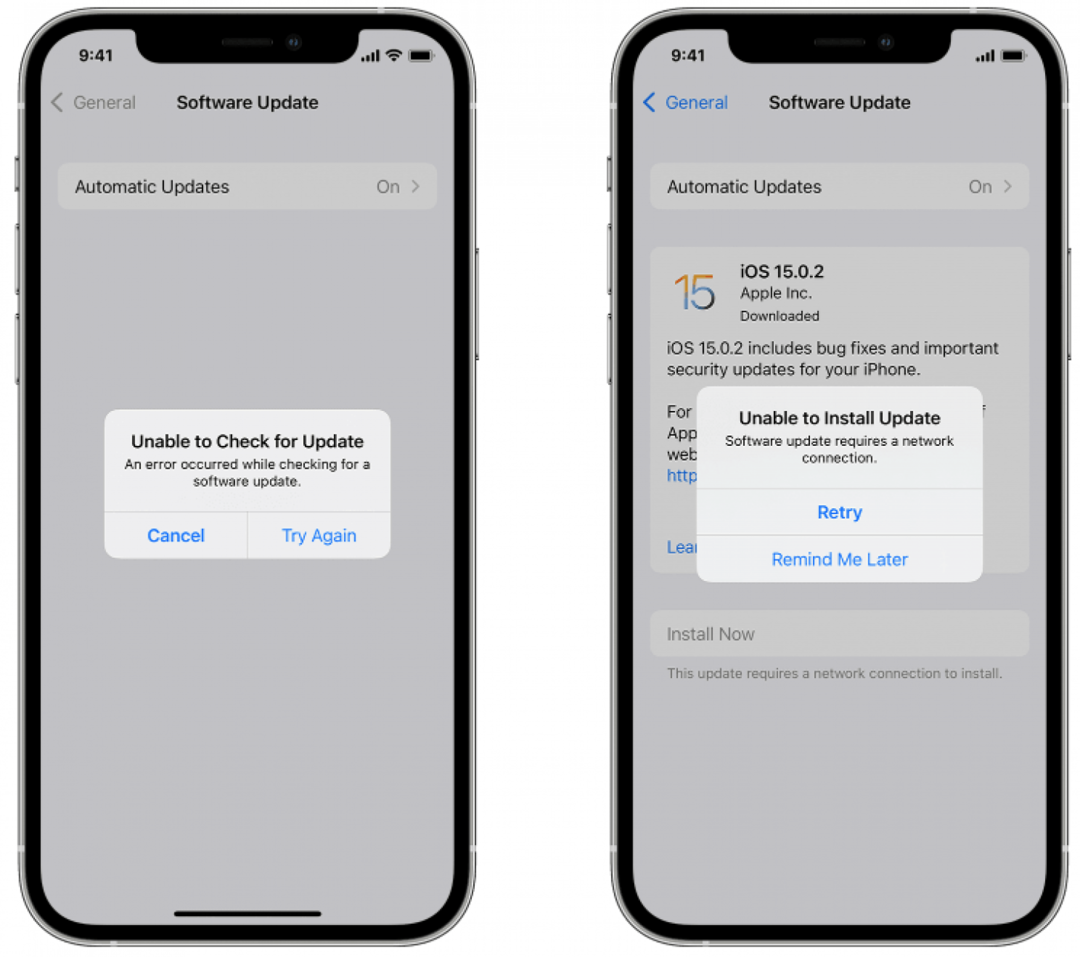
Слика љубазношћу Аппле-а
Шта се дешава ако добијете "Није могуће проверити ажурирање. Дошло је до грешке приликом провере ажурирања софтвера.“, или „Није могуће инсталирати ажурирање. Ажурирање софтвера захтева мрежну везу"порука? У овом случају, додирните Покушајте поново или Покушај поново да покушате да ажурирате свој иПад или иПхоне користећи исту Ви-Фи мрежу. Ако добијете исту поруку о грешци, покушајте да користите другу Ви-Фи мрежу. А ако то не помери ствари, сачекајте неко време пре него што покушате поново, у случају да су Аппле-ови сервери преоптерећени са толико људи који покушавају да ажурирају своје уређаје одједном.
Уклоните иПадОС или иОС ажурирање и преузмите поново
Ако ажурирање софтвера није успело и ниједан од горе наведених корака није решио проблеме са ажурирањем за иПад или иПхоне, можда ћете морати да избришете ажурирање за иОС и поново га преузмете. Да уради ово:
- Отвори Апликација за подешавања.
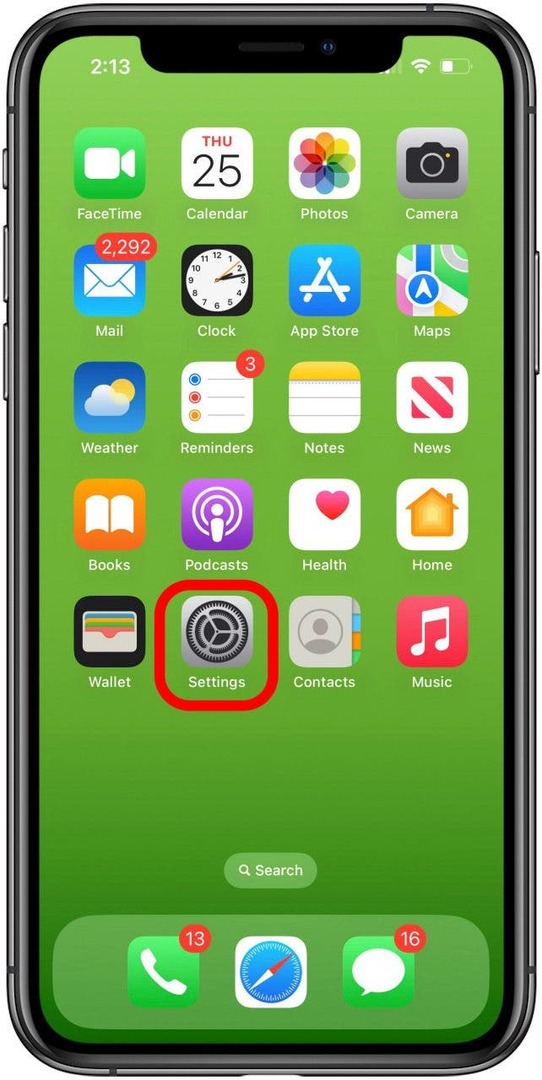
- Славина Генерал.
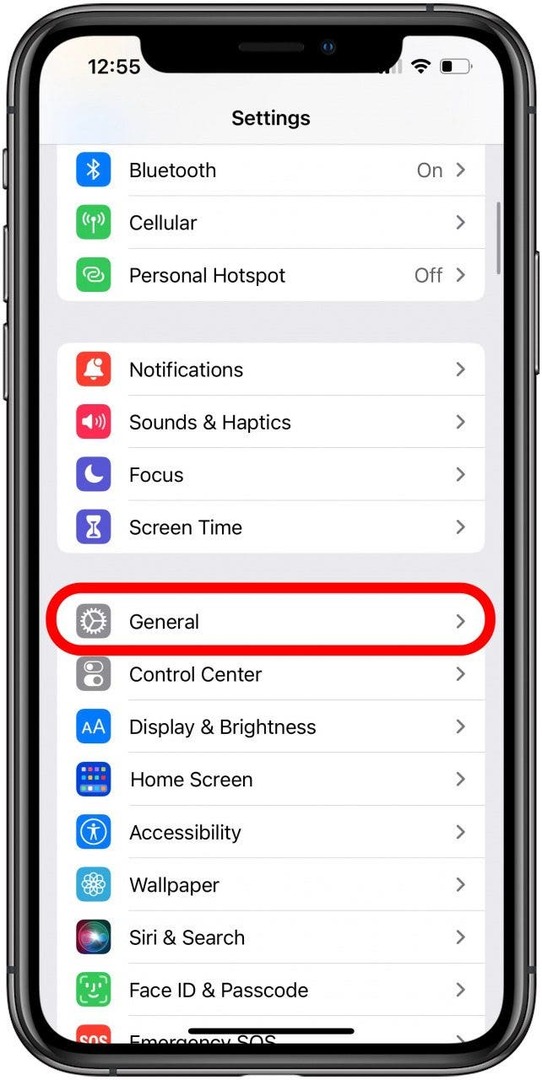
- Славина Складиште за иПад или иПхоне.
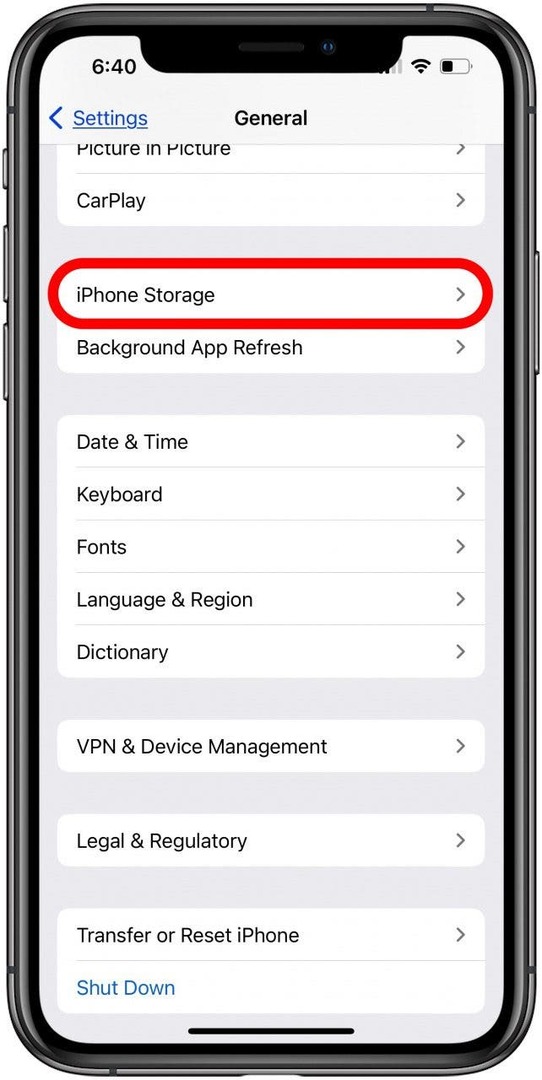
- Пронађите ажурирање за иПадОС или иОС на листи апликација.
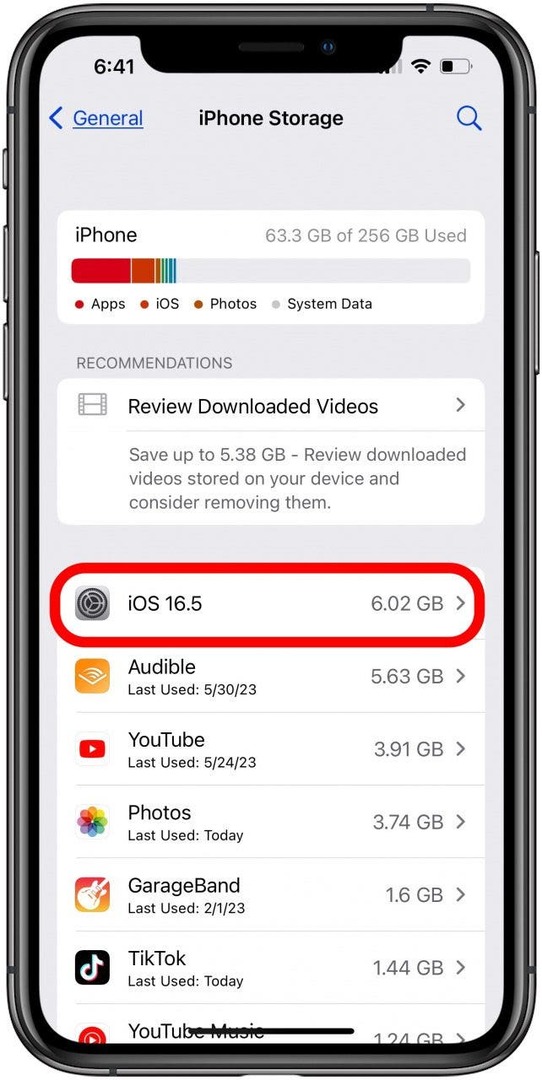
- Додирните ажурирање, а затим додирните Избриши ажурирање.
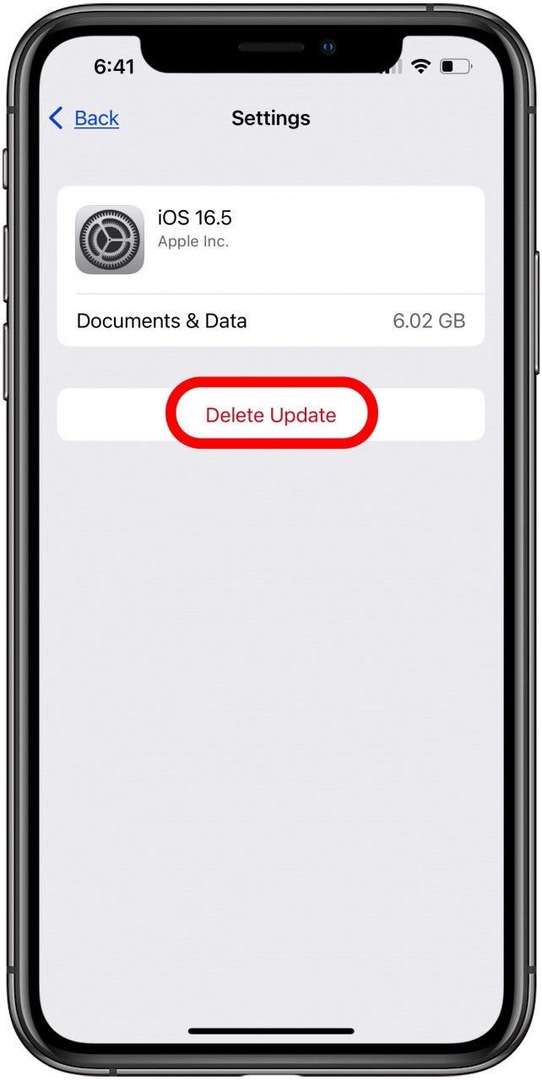
- Сада се вратите кроз иОС ажурирање или иПадОС ажурирање процес поново; надамо се, овај пут ради!
Ажурирајте свој иПхоне или иПад помоћу рачунара
Ако ажурирање софтвера за иПад или иПхоне није успело чак ни након што сте применили горе наведене кораке или не видите ажурирање Подешавања > Опште > иПад/иПхоне складиште у претходном кораку, мораћете да ажурирате свој уређај помоћу Мац-а или ПЦ-а.
Ако имате приступ Мац рачунару који користи мацОС Цаталина или новији, можете да ажурирате свој уређај помоћу Финдер-а. Пре него што ажурирате, обавезно направите резервну копију вашег иПад-а или иПхоне-а помоћу иЦлоуд-а или иТунес. Ако ваш Мац користи личну приступну тачку на вашем иПад-у или иПхоне-у, повежите га на другу Етхернет или Ви-Фи мрежу пре него што почнете. Следећи:
- Повежите свој иПад или иПхоне са Мац рачунаром помоћу УСБ кабла.
- Кликните Финдер за отварање.

- Кликните на свој уређај у Финдер-у. Ево поправке ако не видите свој иПхоне или иПад у Финде-ур.
- Кликните Генерал, а затим кликните Проверити ажурирање.
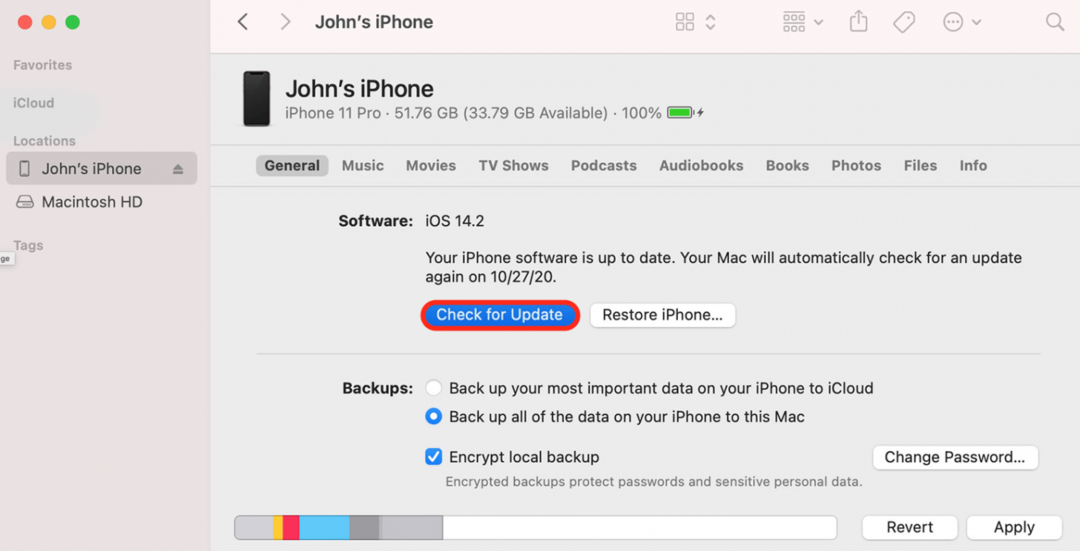
Слика љубазношћу Аппле-а - Сада кликните Преузмите и ажурирајте, а затим пратите упутства на екрану да бисте довршили ажурирање за иПадОС или иОС.
Ако имате Мац који користи мацОС Мојаве или старији, мораћете ажурирајте свој иПад или иПхоне користећи иТунес.
Време за режим опоравка
Ако је ваш иПад или иПхоне екран заглављен на Аппле логотипу без траке напретка неколико минута или ако рачунар не препозна ваш иПхоне или иПад, време је да га користите Режим за опоравак.
Упозорење: Пре коришћења режима опоравка, уверите се да имате резервну копију свог иПхоне-а. Режим опоравка ће потпуно избрисати ваша подешавања и податке, а ви ћете почети испочетка као да је ваш уређај потпуно нов.
Једном када обришете свој иПхоне или иПад помоћу режима опоравка, време је да вратите из иЦлоуд резервна копија, иТунес резервна копија, или користећи Финдер. У овом тренутку можете започети процес ажурирања иПадОС-а или иОС-а од почетка, али ако сте већ пратили све кораке у овом чланку и још увек не могу да ажурирају, вероватно је време да контактирате Аппле Подршка.
Контактирајте Аппле подршку
Надам се да сте до сада успели да преузмете и инсталирате најновије ажурирање за иПадОС или иОС. Ако се ово још увек није догодило, време је да контактирате Аппле подршка, јер можда постоји хардверски проблем који треба да се поправи. Ако вам је овај чланак помогао, погледајте наше друге водиче за решавање проблема за исправке свих врста Аппле хардверских и софтверских проблема.